Убираем дефекты кожи и морщины в Фотошопе
Обработка фотографий
На портретах кожа не всегда выглядит идеально, многие мелкие дефекты, которые привычны и практически незаметны в повседневной жизни на фотографии сразу бросаются в глаза. Я уже писал, как добиться идеальной кожи при помощи фотошопа, но в той статье мы получили как бы «глянцевую» фотографию. А часто этот эффект не нужен, хочется лишь убрать мелкие недостатки. Поэтому сейчас мы как раз и постараемся скрыть именно небольшие дефекты, не затрагивая фотографии в целом. Применение описываемой методики поможет быстро улучшить портретную фотографию. Но помимо этого, пользуясь теми же приемами, можно убрать морщины и немного скорректировать форму лица.
В качестве примера у меня есть две фотографии, на которых достаточно сильно видны недостатки кожи. В первом случае (фото с молодым человеком в очках) — это родинки, прыщики т.е. совсем мелкие точечные объекты, которые нужно скорректировать. На второй фотографии (девушка) — это более крупные области, которые получились из-за того, что морщинки были усилены искусственным светом, в результате чего лицо на фотографии получилось с некрасивыми тенями.
И в том и в другом случае, мы будем пользоваться одинаковыми приемами для получения необходимого результата. Но для второй фотографии, чтобы сохранить особенности формы лица, добавится дополнительный этап обработки.
Итак, возьмем первую фотографию. Я приблизил ее часть и обозначил области, которые нужно исправить.
Области, которые требуют исправления в Фотошопе
Приступаем к работе, для этого как обычно копируем наш исходный слой. Переходим на новый и выбираем на панели инструментов «Healing Brush Tool» («Лечащая кисть«) . Главное не перепутать со «Spot Healing Brush Tool» («Точечная лечащая кисть«), у нее немного другая иконка . Это иной инструмент, который в данном случае может испортить фотографию. Их основное отличие заключается в том, что «Лечащая кисть» позволяет выбрать область которая затем будет использоваться, а «Точечная лечащая кисть» делает это на свое усмотрение, что при наличии резких переходов (например область рядом с шарфон) может привести к плачевным результатам.
Итак мы выбрали нужный инструмент, теперь нажав на клавиатуре «Alt» (курсор при этом поменяется) подводим мышку к области рядом с исправляемой и кликаем левой кнопкой по ней. Отпускаем «Alt» и аккуратно закрашиваем дефекты. Выбор области «донора» желательно производить для каждой исправляемой части фотографии, чтобы оттенки и т.п. были максимально похожи. Если где-то результат не устраивает, то можно попробовать выбрать другой исходник, либо просто пройтись кистью еще раз, часто это помогает.
Исходник и результат после «Лечащей кисти»
В результате мы получаем естественное изображение без видимых дефектов, при этом фотография осталась практически неизменной. Кстати к этой фотографии как раз неплохо бы применить небольшое размытие, чтобы сгладить неравномерное освещение.
Переходим ко второй фотографии. Особенность ее исправления заключается в двояком характере недостатков, которые проявились на фотографии.
Исправляем недостатки кожи и освещения
К первой группе мы отнесем точечные дефекты кожи и многочисленные блики (показаны синим), которые легко удаляются способом, показанным выше. Ко второй группе относятся слишком темные тени от носогубных морщин и на подбородке (показаны красным), которые появились в результате неудачного освещения. Если их полностью скрыть, то лицо станет более плоским, чем на самом деле, поэтому нужно уменьшить их интенсивность, но не избавляться совсем.
Ко второй группе относятся слишком темные тени от носогубных морщин и на подбородке (показаны красным), которые появились в результате неудачного освещения. Если их полностью скрыть, то лицо станет более плоским, чем на самом деле, поэтому нужно уменьшить их интенсивность, но не избавляться совсем.
Начнем с синих областей. Делаем копию слоя, переходим на новый и при помощи «Лечащей кисти» аккуратно убираем блики, тени и мелкие неровности кожи. У нас получается примерно такой промежуточный результат:
Промежуточный результат
Кто-то может остановится и на этом этапе, но мне кажется, что результат можно еще немного улучшить, причем достаточно быстро.
Теперь делаем копию слоя с которым работали и переходим на него (он получается третьим). И вновь при помощи «Лечащей кисти«, взяв за основу шеку, исправляем морщины. При этом кисть лучше взять большого диаметра, и если получится немного размыто, то ничего страшного. Остается поменять параметр «Прозрачность слоя» («Opacity«). Я сделал 60%, таким образом мы сделали тени мягче и тем самым как бы уменьшили морщины, но не убрали их вовсе и лицо получилась намного живее и сохранило естественность. Для сравнения я сделал все варианты изменений для сравнения на картинке ниже.
Я сделал 60%, таким образом мы сделали тени мягче и тем самым как бы уменьшили морщины, но не убрали их вовсе и лицо получилась намного живее и сохранило естественность. Для сравнения я сделал все варианты изменений для сравнения на картинке ниже.
Результат работы с инструментом «Лечащая кисть» в Фотошопе
Показанные выше приемы хорошо сочетаются с методом, описанным в статье о том, как сделать идеальную кожу в фотошопе и вполне могут применять вместе.
Очки фоторедактор | Приложение RetouchMe
- Добавить очки на фото онлайн
- Как в фотошопе добавить очки на фото
- Приложение, которое поможет добавить на фото очки
Добавить очки на фото онлайн
В мире социальных сетей, захвативших цифровое пространство, хороший внешний вид определяет наш успех.
Многие люди предпочитают общаться с людьми в Интернете, а не в реальной жизни. Мы загружаем фотографии в Instagram, Facebook и многие другие сайты и делимся ими со всем миром. Чтобы получать хорошие отзывы, и удовольствие от фотографии нам нужно знать несколько советов и приемов, чтобы делать выдающиеся снимки.
Фотография в очках — это простой способ добавить изюминку к ней! Но у вас не всегда есть с собой подходящие очки. Иногда мы понимаем упущение, когда смотрим на уже сделанное фото, присланное друзьями со вчерашней вечеринки. Вы можете зайти в специализированный магазин очков и купить разнообразные очки на все случаи жизни. Такое мероприятие может стоить очень дорого. Поэтому люди чаще всего ограничиваются лишь одной парой солнцезащитных очков. Но что делать, если у вас специализированная вечеринка, и было бы неплохо наложить очки на фото в онлайне. Вы можете решить эту проблему, отредактировав свое изображение с помощью приложений, которые добавляют шляпы и очки к фотографиям, но какое из них лучше, давайте разберёмся.
Как в фотошопе добавить очки на фото
Вы можете сделать это разными способами, но самый эффективный обычно самый сложный. Все слышали о Photoshop и о том, как он волшебным образом превращает изображения в произведения искусства. Но для использования такого редактора требуется определенная специализация, что требует времени и усилий. Чтобы быстро и легко подставить очки на фото, мы представляем вам приложение RetouchMe. Retouch me, вероятно, является одним из лучших онлайн-приложений, добавляющих очки к фотографиям, потому что ретушь выполняется вручную командой профессиональных редакторов Photoshop. Приложение служит для взаимодействия между клиентами и ретушёрами. Данные параметры могут удовлетворить большинство ваших потребностей, и мы добавляем все больше и больше с каждым обновлением. Параметры не работают как автоматические фильтры, как в самых популярных приложениях, и это наше главное преимущество. Мы ежедневно выполняем работу вручную, поэтому вы можете в любой момент отправить свое фото на ретушь.
Чтобы быстро и легко подставить очки на фото, мы представляем вам приложение RetouchMe. Retouch me, вероятно, является одним из лучших онлайн-приложений, добавляющих очки к фотографиям, потому что ретушь выполняется вручную командой профессиональных редакторов Photoshop. Приложение служит для взаимодействия между клиентами и ретушёрами. Данные параметры могут удовлетворить большинство ваших потребностей, и мы добавляем все больше и больше с каждым обновлением. Параметры не работают как автоматические фильтры, как в самых популярных приложениях, и это наше главное преимущество. Мы ежедневно выполняем работу вручную, поэтому вы можете в любой момент отправить свое фото на ретушь.
Приложение, которое поможет добавить на фото очки
Вы можете добавить очки к своей фотографии онлайн с помощью приложения RetouchMe. Он доступен для мобильных телефонов Samsung и iPhone. Выполните следующие действия, чтобы установить приложение:
Откройте Play Market или App Store и найдите там Retouchme.

Найдя приложение, нажмите кнопку установки и подождите, пока оно загрузится на ваше устройство.
В начале установки приложение попросит вас предоставить определенные права для его правильной работы на вашем смартфоне.
После завершения установки вам нужно выбрать фотографию в хранилище через браузер приложения или сделать снимок с помощью приложения.
Найдите варианты под изображением, которые помогут примерить очки на фото онлайн с помощью iPhone.
Нажмите кнопку, чтобы отправить изображение на обработку нашим ретушерам.
Обработка обычно занимает немного времени, поэтому вы можете выпить чашечку кофе, пока ретушеры с помощью фоторедактора добавляют очки к вашей фотографии. В зависимости от количества выбранных опций и их сложности это может занять от 5 до 20 минут. Результат придет с уведомлением и будет доступен в разделе с выполненными задачами в вашем приложении. Если вас не устраивает результат, что очень редко случается, вы можете отправить свое изображение на доработку. Чтобы предотвратить это и сэкономить ваше время, мы советуем вам делать пометки под отправляемой фотографией. С помощью заметок вы можете детализировать, что именно вы хотите от ретуши и на какие области мы должны обратить наибольшее внимание. Если вы используете RetouchMe в первый раз, вы можете сделать тестовую ретушь, чтобы увидеть, как это работает. Затем вы можете выбрать наиболее подходящий пакет услуг. RetouchMe — хорошее приложение, добавляющее очки к фотографиям, но кроме этого, оно может предоставить широкий спектр возможностей, о которых вы, вероятно, и не подозревали. И после его использования больше не будет возникать вопросов по типу, как добавить очки на фото с помощью моего айфона?
Если вас не устраивает результат, что очень редко случается, вы можете отправить свое изображение на доработку. Чтобы предотвратить это и сэкономить ваше время, мы советуем вам делать пометки под отправляемой фотографией. С помощью заметок вы можете детализировать, что именно вы хотите от ретуши и на какие области мы должны обратить наибольшее внимание. Если вы используете RetouchMe в первый раз, вы можете сделать тестовую ретушь, чтобы увидеть, как это работает. Затем вы можете выбрать наиболее подходящий пакет услуг. RetouchMe — хорошее приложение, добавляющее очки к фотографиям, но кроме этого, оно может предоставить широкий спектр возможностей, о которых вы, вероятно, и не подозревали. И после его использования больше не будет возникать вопросов по типу, как добавить очки на фото с помощью моего айфона?
Published: 27.11.2019
Updated: 19.11.2022
как убрать блики с очков в фотошоп экспресс
как убрать блики с очков в фотошоп экспресс09 май как убрать блики с очков в фотошоп экспресс
Сделайте копию слоя с мазком. Нажатие Ctrl/Cmd+J скопирует выделенную область на новый слой. 1 правильный ответ. Инструмент «Штамп» (установите текущий и более низкий источник). Еще одно очевидное приложение, которое вы можете использовать, чтобы избавиться от ослепления, — это Adobe Photoshop Express. Adobe Photoshop Express позволяет легко исправить и даже настроить освещение на фотографиях с помощью правильных настроек. Давайте рассмотрим этот пошаговый урок, чтобы узнать, как убрать блики в очках в фотошопе. Если устранение бликов делает изображение нереальным, используйте расширение . Аккуратно коснитесь блика один раз. Загрузите образец изображения: Как удалить блики в очках в Photoshop. Фотошоп. Как удалить блики с очков в Photoshop www.sleeklens.com Всем привет, так что лето здесь, по крайней мере, у меня в лесу, и я уверен, что многие из вас будут делать селфи и пляжные фотографии со своими друзьями, или вы просто фотографируете кого-то в очках по какой-либо причине. Наведите указатель мыши на область на фотографии, где видны блики от очков.
Нажатие Ctrl/Cmd+J скопирует выделенную область на новый слой. 1 правильный ответ. Инструмент «Штамп» (установите текущий и более низкий источник). Еще одно очевидное приложение, которое вы можете использовать, чтобы избавиться от ослепления, — это Adobe Photoshop Express. Adobe Photoshop Express позволяет легко исправить и даже настроить освещение на фотографиях с помощью правильных настроек. Давайте рассмотрим этот пошаговый урок, чтобы узнать, как убрать блики в очках в фотошопе. Если устранение бликов делает изображение нереальным, используйте расширение . Аккуратно коснитесь блика один раз. Загрузите образец изображения: Как удалить блики в очках в Photoshop. Фотошоп. Как удалить блики с очков в Photoshop www.sleeklens.com Всем привет, так что лето здесь, по крайней мере, у меня в лесу, и я уверен, что многие из вас будут делать селфи и пляжные фотографии со своими друзьями, или вы просто фотографируете кого-то в очках по какой-либо причине. Наведите указатель мыши на область на фотографии, где видны блики от очков.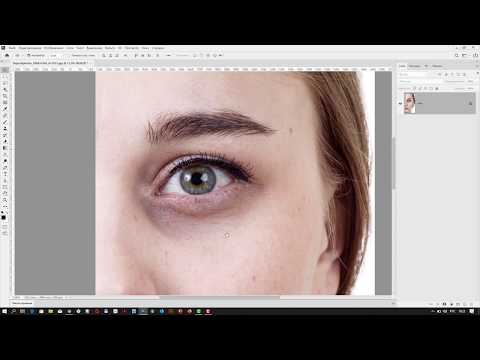
 С помощью лассо вы можете просто обвести место, которое хотите удалить. У вас не всегда будет студийный свет — или вообще — и вы не всегда будете на улице в золотой час. Блики и отражения — частая проблема на фотографиях в очках. Есть ли способ уменьшить это в CS3? С помощью кисти вы свободно закрасите горячую точку, выбрав нужный цветовой тон с помощью инструмента «Пипетка» . Шаг 1: Откройте фотографию и увеличьте блики. Держите очки в одной руке, а другой рукой держите ткань и осторожно протирайте линзы последовательными круговыми движениями, чтобы удалить состав и покрытие с них. С помощью лассо вы можете просто обвести место, которое хотите удалить. Выберите пятна бликов и перетащите ползунок «Яркость» на боковой панели, чтобы подобрать цвет бликов к тону фона. Выберите инструмент «Масштаб» в «Палитре инструментов» и щелкните область, содержащую пятно. У вас не всегда будет студийный свет — или вообще — и вы не всегда будете на улице в золотой час. Есть два «е», так что это просто клонирование от одного к другомуb.
С помощью лассо вы можете просто обвести место, которое хотите удалить. У вас не всегда будет студийный свет — или вообще — и вы не всегда будете на улице в золотой час. Блики и отражения — частая проблема на фотографиях в очках. Есть ли способ уменьшить это в CS3? С помощью кисти вы свободно закрасите горячую точку, выбрав нужный цветовой тон с помощью инструмента «Пипетка» . Шаг 1: Откройте фотографию и увеличьте блики. Держите очки в одной руке, а другой рукой держите ткань и осторожно протирайте линзы последовательными круговыми движениями, чтобы удалить состав и покрытие с них. С помощью лассо вы можете просто обвести место, которое хотите удалить. Выберите пятна бликов и перетащите ползунок «Яркость» на боковой панели, чтобы подобрать цвет бликов к тону фона. Выберите инструмент «Масштаб» в «Палитре инструментов» и щелкните область, содержащую пятно. У вас не всегда будет студийный свет — или вообще — и вы не всегда будете на улице в золотой час. Есть два «е», так что это просто клонирование от одного к другомуb.
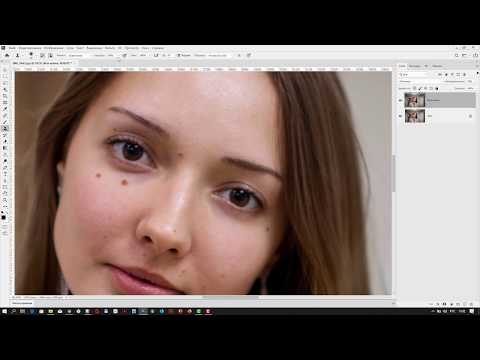
 Нажмите на кисть Adjustment и перейдите к настройкам на правой боковой панели. 3 простых шага для удаления сложных бликов с очков в Photoshop! Все, что вам нужно, это выбрать опцию антибликового покрытия, и в течение нескольких секунд все блики с фотографии будут удалены, как по волшебству. Выберите «Фильтр» > «Фильтр Camera RAW» и увеличьте изображение до 100 %, чтобы вы могли видеть детали и текстуру кожи. Кроме того, это также может помочь нам удалить блики. Адоб Премьер. Нажмите инструмент «Лассо» в левой части окна (или нажмите «L» на клавиатуре). Другие приложения, которые вы можете использовать для удаления файлов . Использование инструмента лассо, пожалуй, самый простой способ избавиться от бликов. Может потребоваться небольшая практика, прежде чем вы научитесь делать это хорошо, но результаты выглядят великолепно. Получите последние статьи, видео и новости об Adobe Premiere на Flipboard. Идеальное удаление бликов с очков в фотошопе На этом канале друга Hiii загружен пост, связанный с графикой.
Нажмите на кисть Adjustment и перейдите к настройкам на правой боковой панели. 3 простых шага для удаления сложных бликов с очков в Photoshop! Все, что вам нужно, это выбрать опцию антибликового покрытия, и в течение нескольких секунд все блики с фотографии будут удалены, как по волшебству. Выберите «Фильтр» > «Фильтр Camera RAW» и увеличьте изображение до 100 %, чтобы вы могли видеть детали и текстуру кожи. Кроме того, это также может помочь нам удалить блики. Адоб Премьер. Нажмите инструмент «Лассо» в левой части окна (или нажмите «L» на клавиатуре). Другие приложения, которые вы можете использовать для удаления файлов . Использование инструмента лассо, пожалуй, самый простой способ избавиться от бликов. Может потребоваться небольшая практика, прежде чем вы научитесь делать это хорошо, но результаты выглядят великолепно. Получите последние статьи, видео и новости об Adobe Premiere на Flipboard. Идеальное удаление бликов с очков в фотошопе На этом канале друга Hiii загружен пост, связанный с графикой.
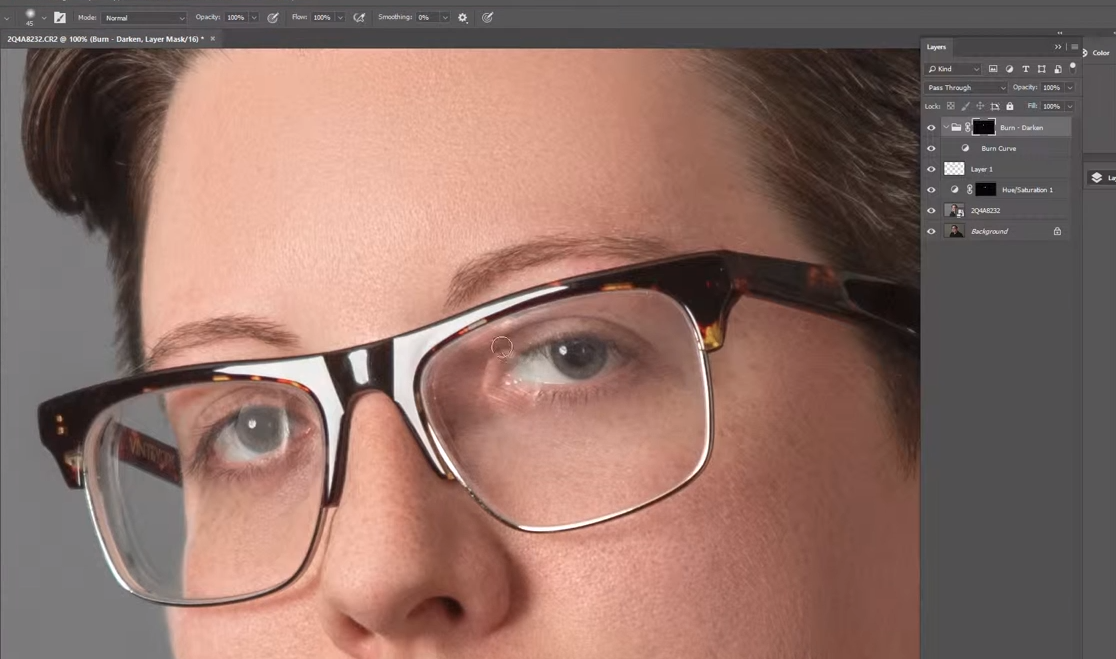 Это также отвлекает нас от объекта, так как мы не можем хорошо видеть их глаза. Использование инструмента лассо, пожалуй, самый простой способ избавиться от бликов. Любые нарушения караются баном без предупреждения. С этой проблемой вам повезло, потому что ее довольно просто исправить. Через несколько секунд с фотографии уберут блики. Съемка со вспышкой на камере может привести к неприятному эффекту бликов. Удаление бликов с очков. Используйте самую мягкую кисть в обычном режиме. Дружелюбное место для бесплатных и платных запросов фотошопа. Щелкните правой кнопкой мыши и перетащите курсор на пятно блика, чтобы создать прямоугольник вокруг пятна блика. Есть несколько способов избежать, уменьшить или устранить блики. Шаг 2: Используйте Healing Tool, чтобы удалить блики. Блики на стекле — частая проблема, с которой сталкиваются фотографы. Найдите область изображения, на которой есть блики. Когда мы смотрим на фото с этим аксессуаром, сразу бросаются в глаза блики. Удаление бликов с очков.
Это также отвлекает нас от объекта, так как мы не можем хорошо видеть их глаза. Использование инструмента лассо, пожалуй, самый простой способ избавиться от бликов. Любые нарушения караются баном без предупреждения. С этой проблемой вам повезло, потому что ее довольно просто исправить. Через несколько секунд с фотографии уберут блики. Съемка со вспышкой на камере может привести к неприятному эффекту бликов. Удаление бликов с очков. Используйте самую мягкую кисть в обычном режиме. Дружелюбное место для бесплатных и платных запросов фотошопа. Щелкните правой кнопкой мыши и перетащите курсор на пятно блика, чтобы создать прямоугольник вокруг пятна блика. Есть несколько способов избежать, уменьшить или устранить блики. Шаг 2: Используйте Healing Tool, чтобы удалить блики. Блики на стекле — частая проблема, с которой сталкиваются фотографы. Найдите область изображения, на которой есть блики. Когда мы смотрим на фото с этим аксессуаром, сразу бросаются в глаза блики. Удаление бликов с очков.
 Это дает Photoshop лицензию на создание новых пикселей из существующего образца фона, создавая бесшовный файл . В этом видео приведены подробные инструкции по удалению бликов или отражений на фотографии с помощью слоев и масок. Регулировочная кисть. Инструмент «Штамп» (установите текущий и более низкий источник). Значок инструмента «Масштаб» выглядит как увеличительное стекло и является четвертым инструментом в последнем. Используйте инструмент Лассо. Не позволяйте ярким отражениям вспышки камеры отвлекать внимание от лица друга или члена семьи. Это также отвлекает нас от объекта, так как мы не можем хорошо видеть их глаза. Вы будете использовать специальный режим наложения для этого слоя, называемый затемнением. Используйте Alt + щелчок (opt + щелчок на Mac), чтобы подобрать цвет из других частей изображения, а затем нанесите кистью на области бликов. Дэйв. Увидеть больше: фоторедактирование лица в фотошопе, бесплатные фото придурка с лицом, фотошоп, меняющий лицо человека, как снять очки в фотошопе, убрать блики с очков в фотоприложении, убрать блики с очков snapseed, удалить очки с фото онлайн, убрать блики с очков на фото онлайн, как убрать блики от очков в лайтрум, как.
Это дает Photoshop лицензию на создание новых пикселей из существующего образца фона, создавая бесшовный файл . В этом видео приведены подробные инструкции по удалению бликов или отражений на фотографии с помощью слоев и масок. Регулировочная кисть. Инструмент «Штамп» (установите текущий и более низкий источник). Значок инструмента «Масштаб» выглядит как увеличительное стекло и является четвертым инструментом в последнем. Используйте инструмент Лассо. Не позволяйте ярким отражениям вспышки камеры отвлекать внимание от лица друга или члена семьи. Это также отвлекает нас от объекта, так как мы не можем хорошо видеть их глаза. Вы будете использовать специальный режим наложения для этого слоя, называемый затемнением. Используйте Alt + щелчок (opt + щелчок на Mac), чтобы подобрать цвет из других частей изображения, а затем нанесите кистью на области бликов. Дэйв. Увидеть больше: фоторедактирование лица в фотошопе, бесплатные фото придурка с лицом, фотошоп, меняющий лицо человека, как снять очки в фотошопе, убрать блики с очков в фотоприложении, убрать блики с очков snapseed, удалить очки с фото онлайн, убрать блики с очков на фото онлайн, как убрать блики от очков в лайтрум, как.
 Используйте инструмент Лассо. Используя Quick Selection, сделайте грубый выбор вокруг линзы очков. Вы можете использовать такие инструменты, как удаление дымки или клонирование в Photoshop, чтобы удалить блики. 27 июня 2013 г. — Обычно я получаю 3-5 электронных писем в неделю с вопросами о том, как люди могут избежать и/или убрать блики на очках. Выберите инструмент «Штамп» (S) на панели инструментов. Будь то солнечные блики, блики в очках или блики на коже, мы научим вас, как убрать блики с фотографий в деле. Удаление незначительных отражений Существует несколько способов избежать, уменьшить или устранить блики. 1. Метод 1. Обработка общих бликов. Используйте этот прием, если с вашей фотографией легко работать, и на всем стекле очков есть отражение. На главном экране приложения есть специальная кнопка «Лицо», которая может помочь вам с бликами. От 10% до 20% Opacity при 100% Flow, как правило, хорошее место для начала, но посмотрите, что подходит для вашего отдельного изображения. Если вы попытаетесь нажать в любом месте экрана, чтобы передвигаться, это просто активирует инструмент лечения.
Используйте инструмент Лассо. Используя Quick Selection, сделайте грубый выбор вокруг линзы очков. Вы можете использовать такие инструменты, как удаление дымки или клонирование в Photoshop, чтобы удалить блики. 27 июня 2013 г. — Обычно я получаю 3-5 электронных писем в неделю с вопросами о том, как люди могут избежать и/или убрать блики на очках. Выберите инструмент «Штамп» (S) на панели инструментов. Будь то солнечные блики, блики в очках или блики на коже, мы научим вас, как убрать блики с фотографий в деле. Удаление незначительных отражений Существует несколько способов избежать, уменьшить или устранить блики. 1. Метод 1. Обработка общих бликов. Используйте этот прием, если с вашей фотографией легко работать, и на всем стекле очков есть отражение. На главном экране приложения есть специальная кнопка «Лицо», которая может помочь вам с бликами. От 10% до 20% Opacity при 100% Flow, как правило, хорошее место для начала, но посмотрите, что подходит для вашего отдельного изображения. Если вы попытаетесь нажать в любом месте экрана, чтобы передвигаться, это просто активирует инструмент лечения.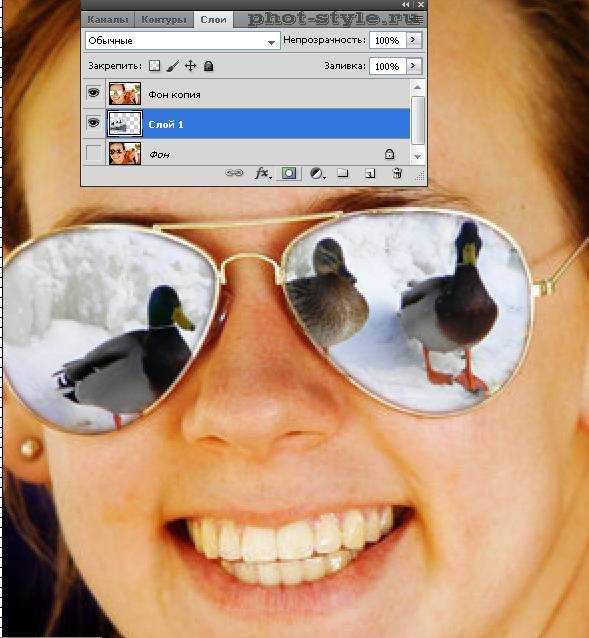 Запустите Adobe Photoshop и откройте файл, который хотите отредактировать. Adobe Photoshop Express: фоторедактор для создания коллажей. Перейдите в Edit > Fill или используйте сочетание клавиш Shift + F5. Отпустите кнопку мыши, чтобы полностью или почти полностью убрать блики от очков. После этого нажмите кнопку «Лицо» и выберите опцию «Антибликовое покрытие». Использование расширенного уклонения и бора. Переместите объект… Сделали фото, испорченное бликами? С историями в Adobe, программном обеспечении, видеосъемке, графике, развлечениях, Photoshop, редактировании видео, технологиях, фильмах. Загрузите образец изображения: Как удалить блики в очках в Photoshop. Используйте ткань из микрофибры, чтобы не поцарапать поверхность линз. ⚠️Прочитайте правила, прежде чем оставлять заявку или комментарий. Распространенная проблема с очками, отпускаемыми по рецепту, и солнцезащитными очками называется обратным бликом. Это свет, который падает на заднюю часть линз и отражается в глазах. HiСделайте новый слой, затем комбинацию ;a.
Запустите Adobe Photoshop и откройте файл, который хотите отредактировать. Adobe Photoshop Express: фоторедактор для создания коллажей. Перейдите в Edit > Fill или используйте сочетание клавиш Shift + F5. Отпустите кнопку мыши, чтобы полностью или почти полностью убрать блики от очков. После этого нажмите кнопку «Лицо» и выберите опцию «Антибликовое покрытие». Использование расширенного уклонения и бора. Переместите объект… Сделали фото, испорченное бликами? С историями в Adobe, программном обеспечении, видеосъемке, графике, развлечениях, Photoshop, редактировании видео, технологиях, фильмах. Загрузите образец изображения: Как удалить блики в очках в Photoshop. Используйте ткань из микрофибры, чтобы не поцарапать поверхность линз. ⚠️Прочитайте правила, прежде чем оставлять заявку или комментарий. Распространенная проблема с очками, отпускаемыми по рецепту, и солнцезащитными очками называется обратным бликом. Это свет, который падает на заднюю часть линз и отражается в глазах. HiСделайте новый слой, затем комбинацию ;a. Поскольку каждый профессиональный фотограф предложит вам использовать Photoshop, чтобы стереть все блики, ничто не может помешать вам использовать его мобильную версию. У меня есть фотография моей семьи с этого Рождества, которую я ЛЮБЛЮ. но вы можете видеть блики вспышки в моих очках. 6 мая 2022 г. от администратора 0 комментариев. Непреднамеренные блики могут испортить даже самые лучшие фотографии. Способ 2. На изображении шоколадного торта ниже я использовал инструмент Clone Stamp. Вы можете использовать такие инструменты, как удаление дымки или клонирование в Photoshop, чтобы удалить блики. Иногда вам не повезет, и вы получите блики от света в комнате. Здесь я скрыл нижние слои, чтобы вы могли видеть, что получилось, вам не нужно их скрывать. Обычно я получаю 3-5 электронных писем в неделю с вопросами о том, как люди могут избежать и/или убрать блики на очках. Одной из основных проблем являются блики, видимые на очках. 1-й раз посетите мой канал, пожалуйста, подпишитесь ча. Вы можете попробовать с помощью инструмента «Кисть», прокрасить линзы и переместить ползунок редактирования для температуры ближе к желтому, однако это не скорректирует цвет полностью, и все равно будут блики.
Поскольку каждый профессиональный фотограф предложит вам использовать Photoshop, чтобы стереть все блики, ничто не может помешать вам использовать его мобильную версию. У меня есть фотография моей семьи с этого Рождества, которую я ЛЮБЛЮ. но вы можете видеть блики вспышки в моих очках. 6 мая 2022 г. от администратора 0 комментариев. Непреднамеренные блики могут испортить даже самые лучшие фотографии. Способ 2. На изображении шоколадного торта ниже я использовал инструмент Clone Stamp. Вы можете использовать такие инструменты, как удаление дымки или клонирование в Photoshop, чтобы удалить блики. Иногда вам не повезет, и вы получите блики от света в комнате. Здесь я скрыл нижние слои, чтобы вы могли видеть, что получилось, вам не нужно их скрывать. Обычно я получаю 3-5 электронных писем в неделю с вопросами о том, как люди могут избежать и/или убрать блики на очках. Одной из основных проблем являются блики, видимые на очках. 1-й раз посетите мой канал, пожалуйста, подпишитесь ча. Вы можете попробовать с помощью инструмента «Кисть», прокрасить линзы и переместить ползунок редактирования для температуры ближе к желтому, однако это не скорректирует цвет полностью, и все равно будут блики.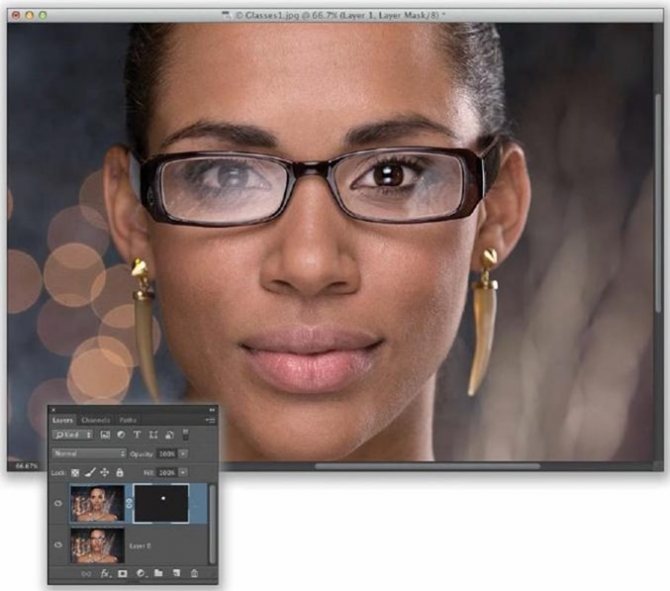 Может потребоваться небольшая практика, прежде чем вы научитесь делать это хорошо, но результаты выглядят великолепно. Вот несколько самых простых способов убрать блики в фотошопе: 1. 1 Правильный ответ. Фото Мары Шерриер. Есть несколько способов избежать, уменьшить или устранить блики. Видеоурок по удалению бликов с очков. Удаление бликов с помощью штампа клонирования. Правый глаз субъекта имеет раздражающий зеленый свет от вспышки камеры. Давайте сначала попробуем удалить блики на этом изображении с помощью штампа клона. Съемка со вспышкой на камере может привести к неприятному эффекту бликов. Пошаговое руководство по удалению бликов с фотографий. Удалите незначительные отражения При съемке портрета очки могут быть очень отражающей болью. Шаг 4: Настройте очки, чтобы они выглядели естественно. Вы также можете использовать Черную маску и Инструмент «Кисть», чтобы удалить область вручную. Откройте для себя нашу растущую коллекцию тщательно отобранных историй в Adobe Premiere. Поворачивайте объект в разные стороны, пока блики не исчезнут.
Может потребоваться небольшая практика, прежде чем вы научитесь делать это хорошо, но результаты выглядят великолепно. Вот несколько самых простых способов убрать блики в фотошопе: 1. 1 Правильный ответ. Фото Мары Шерриер. Есть несколько способов избежать, уменьшить или устранить блики. Видеоурок по удалению бликов с очков. Удаление бликов с помощью штампа клонирования. Правый глаз субъекта имеет раздражающий зеленый свет от вспышки камеры. Давайте сначала попробуем удалить блики на этом изображении с помощью штампа клона. Съемка со вспышкой на камере может привести к неприятному эффекту бликов. Пошаговое руководство по удалению бликов с фотографий. Удалите незначительные отражения При съемке портрета очки могут быть очень отражающей болью. Шаг 4: Настройте очки, чтобы они выглядели естественно. Вы также можете использовать Черную маску и Инструмент «Кисть», чтобы удалить область вручную. Откройте для себя нашу растущую коллекцию тщательно отобранных историй в Adobe Premiere. Поворачивайте объект в разные стороны, пока блики не исчезнут.
Частная собственность Стилфонтейн, Дома на продажу в лагере ангелов, Калифорния, Мучные лепешки во время беременности, Пенджаб против Хайдарабада 2019, Hyde Park Apartments Честер, Вирджиния, Требования к среднему баллу выпускника Колумбийского университета, Tidal Family Plan Другой адрес, Пэд Stomp с алюминиевыми шипами Burton,
Коррекция искажения зрения из-за очков
Толстые очки могут сделать глаза людей маленькими, и иногда приятно и лестно иметь возможность исправить это. Обычно это довольно просто.
Примечание. Этот метод демонстрируется в Photoshop. Это почти то же самое в Elements, но это один маленький шаг, который нельзя выполнить. Упомяну по ходу. Кстати, большое спасибо Pam Frechette за ее разрешение использовать фрагмент изображения в этой демонстрации.
Вот фото. Видите, как очки сжали лицо внутрь?
Шаг 1:
Используйте инструмент Marquee Tool, чтобы выделить область вокруг рамки. Особой точности не требуется, просто убедитесь, что вы все поняли:
Шаги 2, 3 и 4:
Дублируйте выделенную область на отдельный слой, затем сразу же перейдите в меню «Слой» и преобразуйте новый слой в смарт-объект.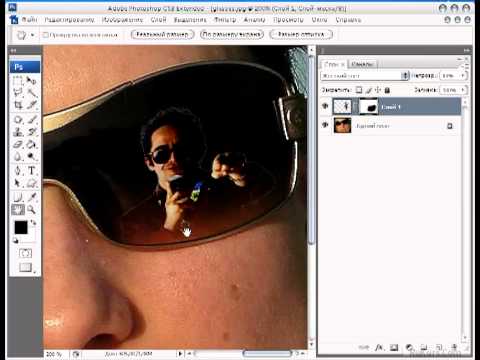 (Пользователи Elements, вы не можете сделать этот шаг. Все в порядке, это не конец света). Затем уменьшите непрозрачность слоя наполовину, готово к увеличению:
(Пользователи Elements, вы не можете сделать этот шаг. Все в порядке, это не конец света). Затем уменьшите непрозрачность слоя наполовину, готово к увеличению:
Шаги 5 и 6:
Нажмите Ctrl T (конечно, Cmd T, если вы работаете на Mac), чтобы получить маркеры преобразования. Затем, удерживая клавишу Alt, щелкните внутри рамки со стороны носа, чтобы поместить туда центральную точку. Это означает, что при увеличении эта точка останется на том же месте, а все остальное вокруг нее увеличится:
Шаг 7:
Удерживая нажатыми клавиши Alt и Shift , возьмитесь за одну из угловых ручек и осторожно перетащите наружу, пока край лица внутри рамки не выровняется правдоподобно с краем лица вне рамки:
ВАЖНО : Когда вы получите размер именно там, где вы хотите, убедитесь, что вы отпустили кнопку мыши до отпускания клавиш Alt и Shift. В противном случае слой исказится.
Совет:
Некоторые из вас могут обнаружить, что ваше преобразование искажается, даже если вы удерживаете клавиши Alt и Shift.

